Mantenimiento del registro auxiliar de clientes
Puede ocurrir que tenga la necesidad de guardar información acerca de los clientes, que no está contemplada en su ficha - ventana de Mantenimiento de clientes -, como por ejemplo los datos referentes a los vehículos que posee (matrícula, modelo, color) o cualquier otro tipo de detalle, como obras, tiendas, etc. ...
El registro auxiliar de clientes cumple exactamente ese cometido, permitiéndole desglosar por cada cliente, hasta 8 campos extras por cada registro auxiliar.
Posteriormente en los albaranes de venta podrá especificar, si desea, el registro auxiliar al que hace referencia. Por ejemplo, al coche del cliente al que hace referencia el albarán.
Para ello en primer lugar debe dar un nombre a los campos que van a formar parte del registro auxiliar. Marque la opción Usar registro auxiliar de la pestaña Clientes de la ventana Configuración de empresas que está en la Sección Configuración de la aplicación, y asigne los nombres que desee en las entradas que aparecen.
A continuación y mediante esta ventana, podrá dar de alta nuevos registros pertenecientes a los clientes, así como dar de baja y modificar los datos de los ya existentes.
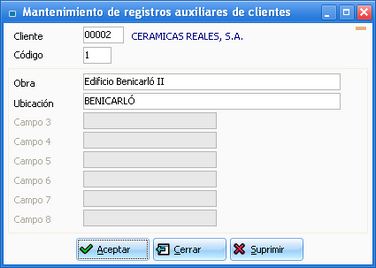
Cliente
Es el código identificativo del cliente. Introduzca el código de cliente al que va a hacer referencia el registro auxiliar. Dicho cliente debe existir en el fichero de clientes. Para más información consulte Mantenimiento de clientes.
Código
Es el código identificativo del registro auxiliar perteneciente al cliente. Introduzca un nuevo código si desea efectuar un alta o uno existente para bajas, consultas o modificaciones. El código es una cadena alfanumérica de 3 caracteres.
Si el código introducido no existe en el fichero, las siguientes entradas permanecerán en blanco para ser completadas. Introduzca los datos que se solicitan para el cliente y código actual. Si dicho código ya existe en el fichero, la aplicación muestra la información del cliente asociada. En este caso, puede modificar el contenido de las entradas -pulsando <Intro> o haciendo clic en el botón Aceptar para guardar los cambios-, o eliminarlo -pulsando <Alt>+<S> o haciendo clic en el botón [Suprimir]-.
A continuación le aparecen los campos a rellenar (un máximo de 8), cuyo nombre es el que ha especificado en la pestaña Clientes de la ventana Configuración de empresas.
Vea también...
Listado de registros auxiliares de clientes.